Testatut korjaukset palomuurin estävään Spotify-virheeseen
- Palomuuri, joka saattaa estää Spotifyn, on ongelma, joka voi sisältää useita virhekoodeja.
- Spotifyn ja PC: n välityspalvelinasetukset sekä Windows Defenderin palomuuri aiheuttavat usein virheen.
- Spotify-sovelluksen salliminen Windowsin palomuurin asetusten kautta estää sen toimintaan aiheuttamat häiriöt.
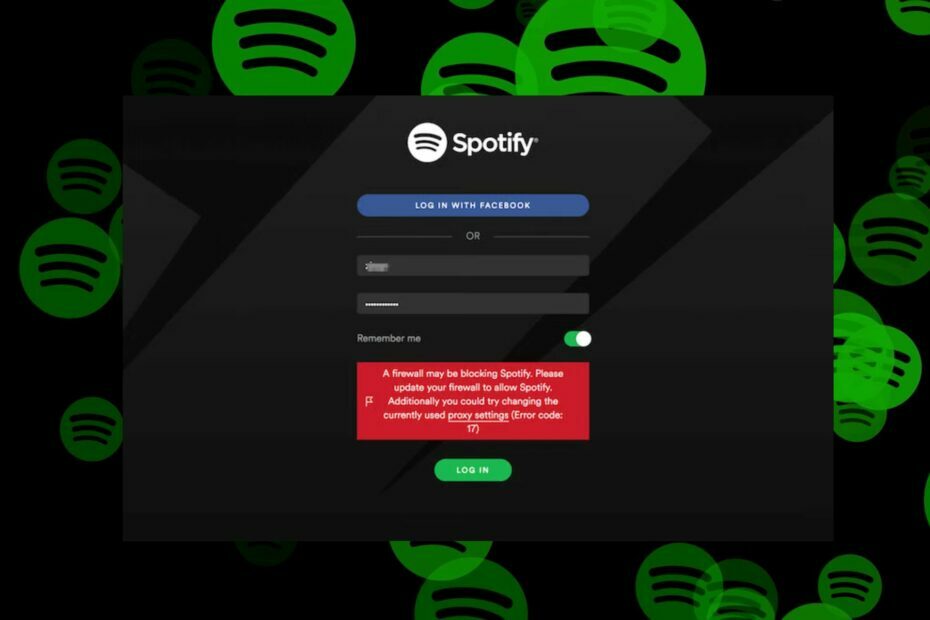
XASENNA NAPSAUTTAMALLA LATAA TIEDOSTOA
- Lataa Fortect ja asenna se tietokoneellasi.
- Aloita työkalun skannausprosessi etsiäksesi vioittuneet tiedostot, jotka ovat ongelmasi lähde.
- Napsauta hiiren kakkospainikkeella Aloita korjaus jotta työkalu voisi aloittaa korjausalgoritmin.
- Fortectin on ladannut 0 lukijat tässä kuussa.
Spotify on online-musiikin suoratoistoalusta, jonka avulla käyttäjät voivat suoratoistaa musiikkia eri puolilta maailmaa erilaisilla käyttöjärjestelmillä. Viime aikoina käyttäjät ovat ilmoittaneet virheilmoituksesta Palomuuri saattaa estää Spotifyn alustalla.
Samoin jotkut valittavat siitä Jotain meni pieleen Spotify-virheessä alustaan vaikuttava viesti.
Mitä se tarkoittaa, kun Spotify sanoo, että palomuuri estää sen?
Virhe voi ilmetä Spotifyssa useilla virhekoodeilla:
Palomuuri saattaa estää Spotifyn. Päivitä palomuurisi salliaksesi Spotifyn. Lisäksi voit yrittää muuttaa tällä hetkellä käytössä olevia välityspalvelinasetuksia (Virhekoodi: 17).
Muut ovat Virhekoodit: todennus: 15, 16, 30, 34, jne.
Virhe ei kuitenkaan tarkoita, että kirjautumistietosi ovat vääriä. Se tarkoittaa, että jotkin taustalla olevat ongelmat haittaavat Spotify-asiakkaan toimintaa. Jotkut tekijät ovat:
- Virustorjuntaohjelman palomuurin häiriöt - Ohjelmat kuten Windows Defenderin palomuuri voi estää muita ohjelmia, aiheuttaa virheen. Se tapahtuu, kun palomuuri havaitsee Spotify-yhteyden uhkana, jolloin se kaatuu tai aiheuttaa virheitä.
- Spotify-tilin käyttäminen eri maantieteellisistä paikoista – Käyttäjät, jotka rekisteröivät Spotify-tilinsä muuhun kuin nykyiseen maahan, voivat joutua palomuurivirheeseen.
- Välityspalvelin käytössä Spotifyssa ja Windowsissa – Jos välityspalvelin on käytössä, se voi aiheuttaa ongelmia Spotifyn ja sen palvelimien välisissä yhteyksissä. Myös väärä konfiguraatio välityspalvelinasetukset tietokoneellasi tai Spotify voi johtaa siihen, että palomuuri estää Spotifyn.
- Vanhentunut Spotify-sovellus – Kun Spotify-sovellus on vanhentunut, se estää sitä pääsemästä tarvittaviin päivityksiin virheiden korjaamiseksi ja suorituskyvyn parantamiseksi. Se voi aiheuttaa Spotify ei avaudu ja törmää useisiin ongelmiin, jotka voivat johtaa virheisiin.
- Kolmannen osapuolen sovellusten häiriöt – Sovellukset, kuten Virtual Private Networks (VPN), voivat pyytää Internet-yhteysongelmia paikallaify sovellus. Se voi olla ristiriidassa sen tietosuojakäytäntöjen tai suojausprotokollien kanssa. Näin ollen VPN-verkon käyttäminen Spotify-sovelluksen rinnalla voi saada palomuurin estämään Spotify-virheet.
Siitä huolimatta opastamme sinut läpi joitakin perusvaiheita virheen korjaamiseksi.
Mitä voin tehdä, jos palomuuri estää Spotifyn tietokoneessani?
Kokeile seuraavia alustavia tarkistuksia:
- Korjaa verkon ruuhkautuminen tietokoneellasi.
- Sulje tietokoneellasi käynnissä olevat tarpeettomat ohjelmat.
- Käynnistä Spotify-sovellus uudelleen.
- Käynnistä Windows uudelleen vikasietotilassa ja tarkista, jatkuuko palomuuri estää Spotify-virhe.
Jos virhe jatkuu, jatka alla olevien ratkaisujen avulla.
1. Muuta välityspalvelimen asetuksia
- Tuoda markkinoille Spotify, syötä omasi Käyttäjänimi ja salasanaja napsauta sitten Kirjaudu sisään.
- Kun Virhekoodi: auth: 16 tulee näkyviin, napsauta välityspalvelimen asetukset vaihtoehto virheilmoituksessa.
- Valitse Ei välityspalvelinta avattavasta Välityspalvelimen tyyppi -valikosta ja napsauta sitten Käynnistä sovellus uudelleen -painiketta.

- Syötä omasi Käyttäjänimi ja salasana, napsauta sitten Kirjaudu sisään. Sinun pitäisi pystyä kirjautumaan sisään Spotify-tilillesi.
Spotifyn välityspalvelinasetusten poistaminen käytöstä korjaa kaikki sovelluksen aiheuttamat häiriöt.
2. Poista kolmannen osapuolen välityspalvelin käytöstä
- Lehdistö Windows + minä avain käynnistämiseen asetukset.
- Valitse Verkko ja Internet ja napsauta Välityspalvelin vaihtoehto.

- Kytke pois päältä Käytä välityspalvelinta sen poistamiseenja napsauta sitten Tallentaa -painiketta.

Asiantuntijan vinkki:
Sponsoroitu
Joitakin PC-ongelmia on vaikea ratkaista, varsinkin kun on kyse puuttuvista tai vioittuneista Windowsin järjestelmätiedostoista ja arkistoista.
Muista käyttää erityistä työkalua, kuten Fortect, joka skannaa ja korvaa rikkinäiset tiedostosi uusilla versioilla arkistostaan.
Muut tietokoneesi kolmannen osapuolen välityspalvelimet voivat aiheuttaa ongelman, joten niiden poistaminen käytöstä voi korjata sen. Lukea kuinka korjata välityspalvelin, joka ei sammu Windows 11:ssä.
3. Salli Spotify Windows Defenderin palomuurin kautta
- Napsauta hiiren vasemmalla painikkeella alkaa painike, kirjoita palomuuri, ja auki Windows Defenderin palomuuri.
- Mene Salli sovellus tai ominaisuus Windows Defenderin palomuurin kautta.

- Vieritä alas ja valitse Spotify sovellusluettelosta ja valitse molempien valintaruudut Yksityinen ja julkinen.

- Klikkaus OK tallentaaksesi muutokset ja käynnistääksesi tietokoneesi uudelleen.
Spotifyn salliminen poikkeuksena Windowsin palomuurissa estää palomuuria tarkistamasta tai viivyttämästä prosessejaan. Voit tarkistaa kuinka korjata Windowsin palomuuri, joka estää muita sovellusten ominaisuuksia tietokoneellasi.
- Uihost.exe: Täydellinen opas sovellusvirheiden korjaamiseen
- Mikä on Mfevtps.exe ja kuinka korjaan sen korkean suorittimen käytön?
- Excel-osaketiedot eivät päivity? Korjaa se 4 vaiheessa
- Toistettavien kohteiden lataamisessa tapahtui virhe
- Facebook ei näytä syntymäpäiviä? Kuinka saada ne takaisin
4. Vaihda maatasi
- Vierailla Spotify.com ja kirjaudu sisään tilillesi.
- Klikkaa Profiili ja valitse Tili avattavasta valikosta.

- Napsauta vasemmassa ruudussa Tilin yleiskatsausja napauta Muokata Profiilivaihtoehto.

- Klikkaus Maa tai alue, valitse omasi sijainti avattavasta valikosta ja napsauta Tallenna profiili.

- Käynnistä Spotify-sovellus ja tarkista, näkyykö virhe.
Maan vaihtaminen korjaa kaikki alueet tai maa-asetukset, jotka aiheuttavat ongelmia Spotifyn kanssa.
5. Poista kolmannen osapuolen VPN käytöstä
- Lehdistö Windows + minä avain käynnistämiseen asetukset.
- Valitse Verkko ja Internet ja klikkaa VPN.

- Napsauta sitten Katkaista muille aktiivisesti käynnissä oleville VPN-palveluille.

Virtuaalisen yksityisverkon (VPN) poistaminen käytöstä tietokoneeltasi korjaa kaikki ristiriidat Spotify-sovelluksen kanssa.
Voit myös lukea artikkelimme aiheesta VPN: n korjaaminen, joka ei toimi Spotifyn kanssa saadaksesi lisätietoja VPN-ongelmien ratkaisemisesta.
6. Muuta DNS-palvelimesi osoite
- Lehdistö Windows + R avain avataksesi Juosta valintaikkuna ja kirjoita ncpa.cplja napsauta sitten OK avaamaan Verkkoyhteys sivu.
- Napsauta hiiren kakkospainikkeella omaasi verkkosovitin ja valitse Ominaisuudet avattavasta valikosta.

- Valitse Internet-protokollan versio 4 (TCP/IPv4) ja napsauta Ominaisuudet.

- Rastita ruutuun Käytä seuraavia DNS-palvelinosoitteita vaihtoehto, tyyppi 1.1.1.1 in Ensisijainen DNS-palvelin ja 1.0.0.1 varten Vaihtoehtoinen DNS-palvelinja napsauta sitten OK tallentaaksesi asetukset.

- Käynnistä tietokone uudelleen ja tarkista, jatkuuko Spotify-virhe.
DNS-palvelimen osoitteen muuttaminen voi auttaa korjaamaan verkkoongelmia ja auttaa Spotifya muodostamaan yhteyden palvelimiinsa. Lue lisää aiheesta DNS-palvelimen tarkistaminen ja vaihtaminen jos sinulla on ongelmia vaiheiden kanssa.
7. Asenna Spotify-sovellus uudelleen
- Napsauta hiiren vasemmalla painikkeella alkaa -painiketta, kirjoita Ohjauspaneeli, ja paina Avata.
- Klikkaa Ohjelmat ja ominaisuudet.

- löytö Spotify ja valitse Poista asennus avattavasta valikosta.

- Suorita asennuksen poisto loppuun noudattamalla näytön ohjeita.
- Lataa ja asenna Spotifyn uusin versio tietokoneellasi ja tarkista, jatkuuko virhe.
Spotifyn uuden kopion asentaminen tietokoneellesi korjaa vioittuneet asennustiedostot ja asentaa uusimman version.
Tarkista oppaamme kuinka poistaa Spotify kokonaan Windows PC: ssä.
Lopuksi lukijamme voivat lukea oppaamme kuunnella musiikkia yhdessä Spotifyssa PC: llä. Myös Spotify-verkkosovellusta käyttävät lukijat voivat tarkista, kuinka mainokset estetään Spotify-verkkosovelluksessa selaimessaan.
Jos sinulla on kysyttävää tai ehdotuksia tästä oppaasta, jätä ne alla olevaan kommenttiosaan.
Onko sinulla edelleen ongelmia?
Sponsoroitu
Jos yllä olevat ehdotukset eivät ratkaisseet ongelmaasi, tietokoneessasi saattaa esiintyä vakavampia Windows-ongelmia. Suosittelemme valitsemaan all-in-one-ratkaisun, kuten Fortect korjata ongelmat tehokkaasti. Asennuksen jälkeen napsauta vain Näytä&Korjaa -painiketta ja paina sitten Aloita korjaus.


